Excel如何自动生成金句海报的方法分享
更新日期:2023-09-24 07:11:16
来源:系统之家
手机扫码继续观看

Excel如何自动生成金句海报的方法分享。在进行文件展示的时候,很多用户喜欢制作成为金句海报的方式。因为这个可以使用更少的素材,同时带来不错的展示效果。那么Excel如何自动生成金句海报接下来看看制作的方法吧。
制作方法
1、 准备金句清单。
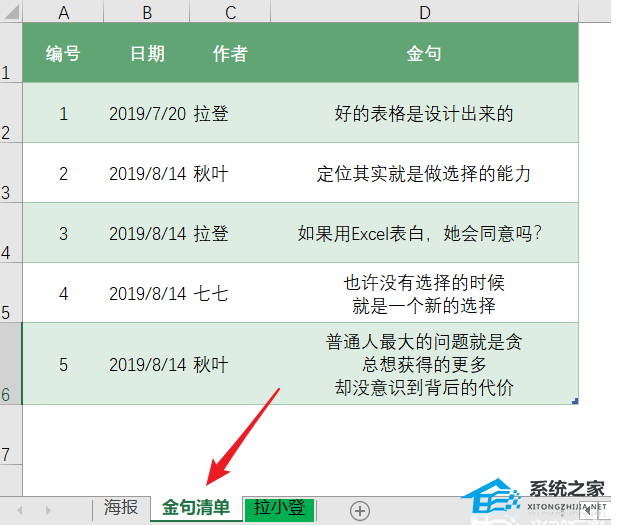
2、插入海报背景图。
然后你要有一个海报的背景图,把这个图片插入到在「海报」sheet 中。
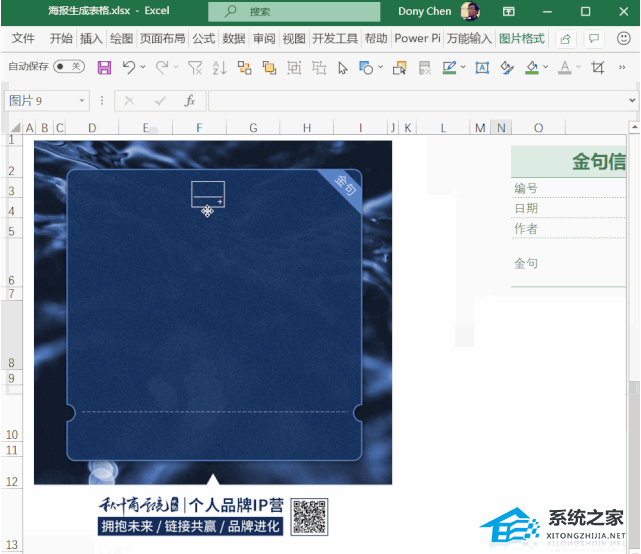
3、添加动态文本框。
在需要填写金句的地方,插入一个文本框。
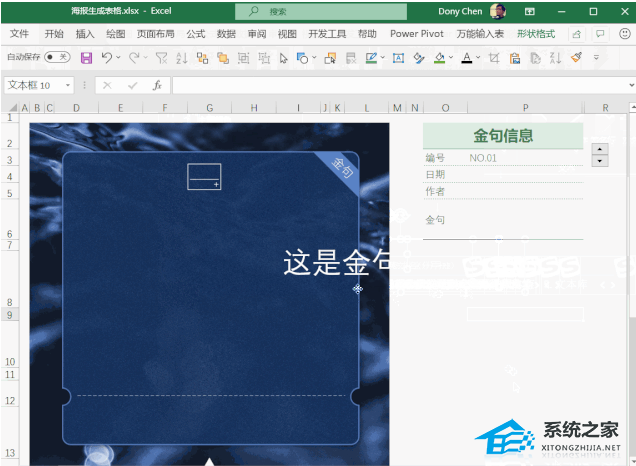
4、用文本框去等于金句的单元格,它就变成了一个动态文本框。
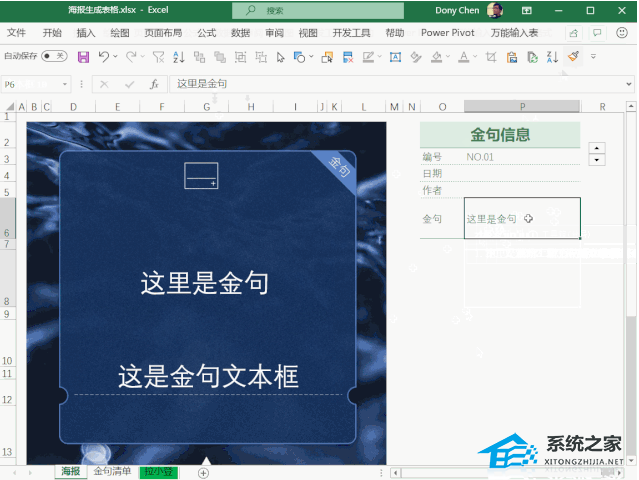
5、动态获取金句。
接下来,需要添加一个公式,根据编号可以动态的更新金句。
这个效果,需要在金句单元格中,输入公式,根据编号,获取金句。
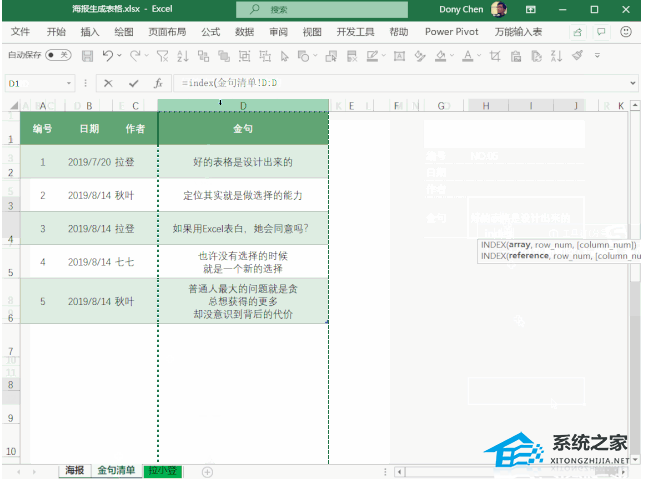
公式如下:
=INDEX(金句清单!D:D,海报!P3+1)
类似的,使用相同的方法,给作者、日期单元格,也添加公式,动态获取相应的内容。
作者:
=INDEX(金句清单!C:C,海报!P3+1)
日期:
=INDEX(金句清单!B:B,海报!P3+1)
6、 一键生成海报。
公式设置好之后,输入编号,获取金句,然后就可以一键复制了。
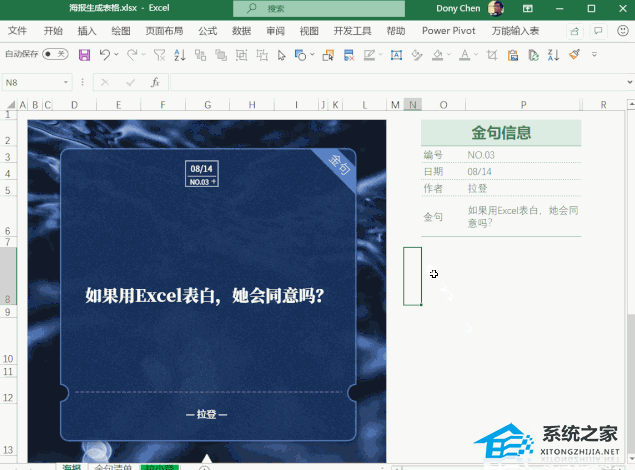
选择海报单元格,【Ctrl+C】复制。
在微信中,粘贴海报,发送即可。
该文章是否有帮助到您?
常见问题
- monterey12.1正式版无法检测更新详情0次
- zui13更新计划详细介绍0次
- 优麒麟u盘安装详细教程0次
- 优麒麟和银河麒麟区别详细介绍0次
- monterey屏幕镜像使用教程0次
- monterey关闭sip教程0次
- 优麒麟操作系统详细评测0次
- monterey支持多设备互动吗详情0次
- 优麒麟中文设置教程0次
- monterey和bigsur区别详细介绍0次
系统下载排行
周
月
其他人正在下载
更多
安卓下载
更多
手机上观看
![]() 扫码手机上观看
扫码手机上观看
下一个:
U盘重装视频












